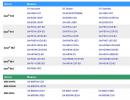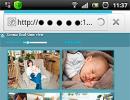Dernière version de mise à jour pour Meizu M3 s. Deux façons d'installer la mise à jour Flyme sur Meizu
1. Mettez toujours à jour le firmware de l'appareil lorsque la charge de la batterie est suffisante (au moins 20 %) !
2. Il est recommandé (pas nécessaire) de mettre à jour le firmware avec l'option « Effacer les données » cochée pour éviter les erreurs logicielles lors du fonctionnement ultérieur du smartphone après la mise à jour !
Remarque : « Effacer les données » signifie la suppression des paramètres actuels, des entrées du répertoire téléphonique, des messages, des notes, des comptes de messagerie, ainsi que des logiciels tiers installés. Cela n’affecte pas les données telles que la musique, les vidéos, les photos et autres fichiers stockés dans la mémoire du smartphone. Veuillez prendre soin de créer à l'avance des copies de sauvegarde des informations nécessaires.
FAIRE UNE COPIE DE SAUVEGARDE DES DONNÉES) est possible depuis les paramètres de votre smartphone MEIZU. Pour cela, rendez-vous dans le menu Paramètres de votre smartphone, puis A propos du téléphone – Mémoire – Sauvegarde. Cliquez sur le gros bouton FAIRE UNE SAUVEGARDE et sélectionnez les données que vous devez enregistrer. Afin de sauvegarder votre sauvegarde sur votre ordinateur, recherchez le dossier Sauvegarde dans le gestionnaire de fichiers de votre smartphone et enregistrez l'intégralité de son contenu. Plus détaillé étape par étape. Vous pouvez restaurer la sauvegarde dans la même section Paramètres, même sur un autre modèle de smartphone MEIZU !
3. La mise à niveau de la version du micrologiciel (retour à une version antérieure) DOIT être effectuée avec l'effacement des données (« Effacer les données »).
4. Si vous avez reçu un accès ROOT sur votre smartphone avant la mise à jour, alors lors de la mise à jour du firmware, vous devez cocher l'option « Effacer les données ». Sinon, des messages d'erreur d'application et d'autres erreurs système peuvent apparaître après la mise à jour. Si vous n'avez pas ouvert l'accès ROOT sur votre smartphone, ne tenez pas compte de ce point.
5. Si, à la suite de la mise à jour du micrologiciel, des plantages de programmes et d'autres erreurs sont observés, il est recommandé de mettre à jour à nouveau le micrologiciel, en veillant à cocher l'option « Effacer les données ».
6. Si, après le flashage du firmware, l'appareil redémarre de manière cyclique ou si des messages d'erreur concernant des applications individuelles apparaissent (fermeture forcée), essayez de flasher à nouveau le smartphone ou de réinitialiser les données (cochez « Effacer les données » dans la fenêtre clignotante).
INSTRUCTIONS POUR L'INSTALLATION DE LA MISE À JOUR
IMPORTANT! PENDANT LE PROCESSUS DE MISE À JOUR DE VOTRE SMARTPHONE, N'ESSAYEZ PAS D'ÉTEINDRE OU DE RÉINITIALISER L'APPAREIL ! ATTENDEZ QUE LE PROCESSUS DE MISE À JOUR SOIT TERMINÉ !
Un redémarrage n'est autorisé qu'après avoir terminé le processus de mise à jour du smartphone, lors du premier démarrage de l'appareil, lors de « OPTIMISATION DE L'APPLICATION », si l'optimisation a été figée au même endroit pendant 5 minutes ou plus.
LISTE DES CHANGEMENTS :
- Les correctifs de sécurité ont été mis à jour.
- Stabilité améliorée du système.
- Traduction améliorée.
- La consommation d'énergie a été optimisée.
- Compatibilité améliorée avec les applications tierces.
- Algorithmes améliorés pour enregistrer les contacts.
- Bug corrigé : lors de la mise à jour du système, le style de l'icône est devenu standard (pas depuis Flyme).
- Bug corrigé : écran scintillant dans l'application appareil photo.
- Correction d'un bug : le commutateur "Son de la capture d'écran" ne fonctionnait pas.
- Bug corrigé : commutateur "Son de la capture d'écran" manquant.
- Bug corrigé : connexion cyclique au système Bluetooth de la voiture.
- Correction d'un bug : l'heure dans la barre d'état ne correspondait pas à l'heure sur l'écran de verrouillage.
Vérifiez si votre smartphone est certifié en Russie et si la mise à jour peut être installée dessus, en utilisant IMEI1 (Paramètres - À propos du téléphone) :
Les messages concernant le fonctionnement instable de votre smartphone avec le firmware doivent être laissés dans la section RAPPORTS DE BUG de notre forum !
1. Mettez toujours à jour le firmware de l'appareil lorsque la charge de la batterie est suffisante (au moins 20 %) !
2. Il est recommandé (pas nécessaire) de mettre à jour le firmware avec l'option « Effacer les données » cochée pour éviter les erreurs logicielles lors du fonctionnement ultérieur du smartphone après la mise à jour !
Remarque : « Effacer les données » signifie la suppression des paramètres actuels, des entrées du répertoire téléphonique, des messages, des notes, des comptes de messagerie, ainsi que des logiciels tiers installés. Cela n’affecte pas les données telles que la musique, les vidéos, les photos et autres fichiers stockés dans la mémoire du smartphone. Veuillez prendre soin de créer à l'avance des copies de sauvegarde des informations nécessaires.
FAIRE UNE COPIE DE SAUVEGARDE DES DONNÉES) est possible depuis les paramètres de votre smartphone MEIZU. Pour cela, rendez-vous dans le menu Paramètres de votre smartphone, puis A propos du téléphone – Mémoire – Sauvegarde. Cliquez sur le gros bouton FAIRE UNE SAUVEGARDE et sélectionnez les données que vous devez enregistrer. Afin de sauvegarder votre sauvegarde sur votre ordinateur, recherchez le dossier Sauvegarde dans le gestionnaire de fichiers de votre smartphone et enregistrez l'intégralité de son contenu. Plus détaillé étape par étape. Vous pouvez restaurer la sauvegarde dans la même section Paramètres, même sur un autre modèle de smartphone MEIZU !
3. La mise à niveau de la version du micrologiciel (retour à une version antérieure) DOIT être effectuée avec l'effacement des données (« Effacer les données »).
4. Si vous avez reçu un accès ROOT sur votre smartphone avant la mise à jour, alors lors de la mise à jour du firmware, vous devez cocher l'option « Effacer les données ». Sinon, des messages d'erreur d'application et d'autres erreurs système peuvent apparaître après la mise à jour. Si vous n'avez pas ouvert l'accès ROOT sur votre smartphone, ne tenez pas compte de ce point.
5. Si, à la suite de la mise à jour du micrologiciel, des plantages de programmes et d'autres erreurs sont observés, il est recommandé de mettre à jour à nouveau le micrologiciel, en veillant à cocher l'option « Effacer les données ».
6. Si, après le flashage du firmware, l'appareil redémarre de manière cyclique ou si des messages d'erreur concernant des applications individuelles apparaissent (fermeture forcée), essayez de flasher à nouveau le smartphone ou de réinitialiser les données (cochez « Effacer les données » dans la fenêtre clignotante).
INSTRUCTIONS POUR L'INSTALLATION DE LA MISE À JOUR
IMPORTANT! PENDANT LE PROCESSUS DE MISE À JOUR DE VOTRE SMARTPHONE, N'ESSAYEZ PAS D'ÉTEINDRE OU DE RÉINITIALISER L'APPAREIL ! ATTENDEZ QUE LE PROCESSUS DE MISE À JOUR SOIT TERMINÉ !
Un redémarrage n'est autorisé qu'après avoir terminé le processus de mise à jour du smartphone, lors du premier démarrage de l'appareil, lors de « OPTIMISATION DE L'APPLICATION », si l'optimisation a été figée au même endroit pendant 5 minutes ou plus.
LISTE DES CHANGEMENTS :
- Ajout d'un commutateur "Enregistrement d'écran". Ajout de la possibilité de couper le son lors de la création d'un enregistrement d'écran
- Ajout de la prise en charge du format H.265 dans les fichiers FLV
- Traduction du système améliorée
- Les éléments suivants ont été optimisés : taille de la police de la barre d'état, affichage de la vitesse du réseau et icône du mode silencieux
- Notification optimisée pour les niveaux de batterie inférieurs à 10 %
- Correction d'un bug qui provoquait parfois un redémarrage inattendu
- Correction d'un bug où le téléphone activerait le son après un redémarrage en mode silencieux
- Correction d'un bug où le curseur de réglage de la luminosité dans la zone de notification chevauchait les icônes de la troisième rangée.
Sécurité
- Ajout d'un scanner de sécurité pour détecter les codes QR malveillants. Chemin : Sécurité - Paramètres - Scanner de sécurité
- Ajout du clavier sécurisé Flyme pour protéger vos informations
- Ajout d'un avertissement d'utilisation élevée des données pour faciliter la gestion des données mobiles
- La stratégie de nettoyage automatique des fichiers inutiles a été optimisée pour éviter les conflits en mode multitâche
- La base de données antivirus a été mise à jour et la taille du module a été réduite pour améliorer l'efficacité de l'analyse antivirus.
Gestionnaire de batterie
- Activez automatiquement le mode performance dans les jeux pour accélérer votre téléphone
Synchronisation avec le propriétaire
- Amélioration de l'efficacité de l'analyse des horaires de travail et de sommeil de l'utilisateur
- Optimisation de la vitesse de mise à jour du dossier RECENTS
- Règles optimisées pour basculer entre les lettres précédentes et suivantes
- L'aperçu des fichiers joints a été optimisé : vous pouvez désormais connaître facilement leur contenu
- La manière de charger les images a été optimisée. Pour utiliser efficacement les données, les images sont affichées sur la page de détails
- Correction d'un problème de flash lors de l'entrée en mode panorama
- Temps de connexion réduit aux réseaux sans fil
- Optimisation de l'ordre d'affichage des réseaux sans fil
- Applications tierces
- Compatibilité optimisée avec les applications tierces
- Correction d'un bug où les empreintes digitales n'étaient pas reconnues par PayPal.
Vérifiez si votre smartphone est certifié en Russie et si la mise à jour peut être installée dessus, en utilisant IMEI1 (Paramètres - À propos du téléphone) :
Les messages concernant le fonctionnement instable de votre smartphone avec le firmware doivent être laissés dans la section RAPPORTS DE BUG de notre forum !
Si vous possédez un smartphone chinois, tôt ou tard, il arrivera un moment où l'appareil ne recevra plus les mises à jour du système par liaison radio. C’est le signe qu’il est temps de prendre les choses en main et de tout faire vous-même. Pour les Meizu M3, un firmware est nécessaire si les performances du smartphone ont diminué, des « problèmes » sont apparus, c'est-à-dire qu'en général, tout le fonctionnement du gadget s'est détérioré. Le nouveau firmware aide à stabiliser le système et à le remettre au combat. Encore une fois, vous devrez le faire manuellement si le développeur a cessé de fournir des fichiers de mise à jour. Il existe deux options possibles : directement via un appareil mobile ou via un PC.
Même un utilisateur inexpérimenté peut comprendre comment mettre à jour le Meizu M3 sans équipement tiers ; il suffit d'étudier les instructions détaillées et de les suivre strictement.
Téléchargez le firmware sur le site officiel
Pour que le smartphone soit mis à jour, vous devez télécharger la mise à jour pour les M3. Cela peut être fait sur le site officiel des développeurs. Internet propose de nombreux sites tiers contenant des fichiers de micrologiciel, mais leur utilisation n'est pas recommandée, car cela pourrait entraîner une défaillance complète des fonctions du téléphone.
Ainsi, pour télécharger la version officielle du firmware, vous devez vous rendre sur la ressource du fabricant et sélectionner le nom du modèle souhaité dans la liste des mises à jour. Le navigateur standard de l'appareil est tout à fait adapté au téléchargement.

Une fois le téléchargement du fichier terminé, vous devez vérifier que le nom et l'extension sont corrects. Vous devez rechercher le firmware téléchargé dans le dossier " Télécharger" ou " Navigateur"en utilisant le " Conducteur" La mise à jour doit s'appeler " mise à jour.zip"et être dans les archives. En aucun cas il ne doit être supprimé des archives. Cela endommagerait le firmware téléchargé.
Si le nom et l'extension sont corrects, vous pouvez déplacer le fichier du micrologiciel vers la mémoire interne de l'appareil afin que le système puisse le détecter en mode développeur.
Nous démarrons le smartphone en mode Recovery
Il ne reste plus qu'à signaler au smartphone de lancer le clignotement. Pour ce faire, vous devez éteindre le gadget et, une fois allumé, ouvrir le menu " Mode de récupération» en appuyant simultanément sur la touche power et en augmentant le volume. Voici deux étapes simples :

- Mise à niveau du système»;
- Effacer les données
C'est tout. Le processus de flashage a commencé, il ne reste plus qu'à attendre un peu.
Pour stabiliser le fonctionnement du smartphone après l'installation des mises à jour logicielles, il est recommandé de procéder à un redémarrage complet. Autrement dit, lorsque le processus de clignotement est terminé et que le téléphone allume le bureau, vous devez immédiatement le redémarrer.

Pour Meizu, une mise à jour peut servir un bon objectif et lui redonner ses anciennes performances et fonctionnalités.
Utilisant un ordinateur
Si, pour une raison quelconque, il n'est pas possible de télécharger une mise à jour depuis Internet directement sur votre appareil mobile, il existe une deuxième façon : utilisez-la pour flasher votre PC.
Il convient de noter que personne ne garantit la mise à jour manuelle du système. C'est-à-dire que l'utilisateur devra effectuer toutes les actions à ses risques et périls. Attention, pour flasher un smartphone via un ordinateur, il vous faut les éléments suivants :
- L'appareil mobile lui-même ;
- Câble USB pour connecter PC et smartphone. Il est recommandé d'utiliser uniquement le cordon d'origine ;

Télécharger le micrologiciel
Tout comme dans la première option, vous devez d'abord télécharger le firmware pour Meizu M3 à partir de la ressource officielle. Vous devez choisir uniquement la version du firmware adaptée à votre modèle de smartphone. Si vous téléchargez le mauvais fichier par erreur, l'appareil se transformera en « brique » après la mise à jour. Par conséquent, tout doit être fait avec beaucoup de soin. À propos, il n'est nécessaire d'utiliser l'option de clignotement manuel que lorsque les fabricants ont cessé de proposer des mises à jour automatiques des appareils depuis le cloud. Dans toute autre situation, il est préférable de privilégier un système de mise à jour automatisée du firmware. Nous enregistrons le firmware à la racine de la carte mémoire (micro sd) et l'insérons dans le téléphone.
Vérification du nom et de l'extension du fichier
Dans ce cas, vous devez revérifier le nom et l’extension du fichier. Il faudrait l'appeler " mise à jour.zip« et rien d'autre, mais doit être strictement dans les archives.

Connecter votre téléphone en mode de récupération
L'étape suivante consiste à accéder au menu des développeurs. Il a été décrit ci-dessus comment cela se fait sur les téléphones Meizu (après avoir éteint, appuyez sur les boutons d'alimentation et de volume).
- Dans la liste qui apparaît, sélectionnez « Mise à niveau du système»;
- Parmi les options proposées, sélectionnez " Effacer les données" S'il y avait des données importantes sur l'appareil, vous devez les sauvegarder ou les déplacer sur une carte mémoire avant de démarrer ce processus, sinon elles seront perdues.
Micrologiciel
Il ne reste plus qu'à attendre la fin du processus de flashage et vous pourrez profiter du fonctionnement du smartphone mis à jour.
Beaucoup d'entre nous, lorsqu'ils achètent un nouveau smartphone, ont l'impression qu'il Meizu, Xiaomi, Huawei ou autre marque célèbre, veulent toujours avoir le plus . Après tout, il s’agit avant tout d’une version améliorée de la précédente. mises à jour et il apporte toujours quelque chose de nouveau et de meilleur. Mais vouloir et installer sont complètement différents. Après tout, sur chaque smartphone, installation se passe différemment. Pour certains, cela arrive tout seul et on met à jour sans perdre de temps et sans utiliser de PC. Deuxièmement, vous avez absolument besoin d'un PC, d'un câble et de nombreux programmes installés sur votre appareil fixe. Au troisième, en utilisant le téléphone, ils téléchargent et installent directement via celui-ci.
De combien de façons existe-t-il de mettre à jour Meizu ?
Aujourd'hui, je veux vous parler comment mettre à jour correctement les smartphones Meizu. Tout récemment, un nouveau firmware a été publié pour la plupart des appareils. Quelques modèles sont toujours en attente, mais ils recevront également bientôt une mise à jour. Il existe des informations selon lesquelles ces modèles ne reçoivent pas leur mise à jour car le robot fonctionne sous Android 7.
Et donc, il y adeux façons de mettre à jour votre smartphone :
- Par avion
- Manuellement
1. Mise à jour en direct
C'est le moyen le plus simple. Vous accédez à l’application Mise à jour et constatez que vous disposez d’une mise à jour. Vous pouvez soit cliquer immédiatement et mettre à jour et profiter du nouveau firmware mis à jour. Ou écoutez différentes opinions et conseils et effectuez une réinitialisation d'usine, ce qui Dans certains cas, cela permettra d'éviter d'éventuels problèmes dans le téléphone robot. a (surchauffe, décharge de la batterie, etc.). Pour effectuer une réinitialisation, vous devez vous rendre dans les « paramètres » de votre smartphone dans la section « mémoire de sauvegarde », rechercher l'onglet « réinitialisation des paramètres d'usine » et l'utiliser. Attention! Toutes les informations seront supprimées du téléphone : applications, contacts enregistrés sur le téléphone, comptes, paramètres. qu'avant cela, il est conseillé de sauvegarder soit sur un PC, soit de faire une sauvegarde des données. Et après la réinitialisation, vous pouvez appuyer en toute sécurité sur le bouton de mise à jour dans l'application Mise à jour. Ensuite, il y aura un redémarrage et dans 15 à 20 minutes, un nouveau firmware sera installé sur votre smartphone.
2. Mise à jour manuelle
Passons maintenant à une option plus compliquée. Cela fonctionne aussi bien lors de la mise à jour vers une version supérieure que vers une version inférieure. Par exemple, vous disposez de Flyme 6.1.0.0G.
 |
 |
 |
Et il n’est pas encore arrivé par avion. Il n'y a qu'une seule issue : installez-le manuellement. En utilisant notre site Web, vous pouvez Après le téléchargement, accéder à Explorer => fichiers locaux Fig. 1 => Télécharger Fig. 2. Nous y voyons le fichier que nous avons téléchargé. Sélectionnez-le et choisissez de vous déplacer. Nous le déplaçons à la racine (simplement vers les fichiers locaux où se trouve le dossier de téléchargement. Fig. 3). Ensuite, cliquez et cochez la case à côté de « Effacer les données » et confirmez la mise à jour. Lorsque vous installez une mise à jour d'un micrologiciel plus ancien que le vôtre, vous n'avez pas besoin d'effacer les données « Effacer les données ». Mais quand même, cela est fait pour le bon fonctionnement de votre smartphone (lorsque vous cliquez sur « Effacer les données », certaines données de votre smartphone seront supprimées des applications, contacts, etc.). Lors de la restauration ou du passage à un firmware inférieur à celui que vous avez installé, vous devez sélectionner « Effacer les données », sinon il pourrait y avoir écran bleu, mais il existe une solution.
Après avoir décidé comment procéder, vous demanderez toujours à nouveau, cliquez sur le firmware et attendez 15 à 20 minutes et votre téléphone sera déjà mis à jour. Profitez de votre utilisation.
Le 10 juillet, les représentants de Meizu ont publié des informations sur le début des tests du micrologiciel Flyme OS 6 avec Android Nougat. La base des tests était les smartphones Pro 6, Pro 6s et MX6 - ils répondent aux exigences techniques de la nouvelle version quotidienne de Flyme 6.7.7.10. La mise à jour nécessite 1,41 Go de mémoire, ce qui correspond à des innovations et améliorations logicielles.
L'assemblage est basé sur le système d'exploitation Android 7.1.1 Nougat ; il était initialement censé utiliser Android 7.0, mais la nouvelle version s'est avérée plus prometteuse en termes de commodité et de performances. Le firmware est équipé d'un correctif de sécurité publié en juin 2017. Les utilisateurs soulignent déjà les premiers problèmes de Flyme 6. Il y a des problèmes dans la caméra principale lorsque l'on travaille en mode HDR. Erreurs dans le système de paiement Alipay. L'inconvénient le plus important est une grave surchauffe de l'appareil.


Il est trop tôt pour tirer des conclusions concernant l'assemblage de Flyme 6. Il est en phase de test et de développement, donc tous les problèmes survenus seront bientôt résolus. Après cela, les appareils Pro 6 Plus, M3E et M5 Note seront connectés aux tests, et le 31 juillet, Pro 5, M3 Note et M3 Max devraient être ajoutés à la liste. Une telle diversité permettra de réaliser des tests à grande échelle sur des appareils de différentes catégories de performances et de prix.
La société tente de créer un assemblage qui conviendra aux propriétaires d'appareils Meizu en termes de fonctionnalité et de rapidité. Après l'achèvement des tests fermés, les tests bêta ouverts commenceront, dont la date de début dépend de l'activité des testeurs. Des mises à jour les concernant sont envoyées quotidiennement par voie aérienne.